Painéis no Gerenciador de Ativos
O aplicativo Gerenciador de Ativos exibe vários gráficos que mostram os ativos, fornecendo uma visão holística que ajuda a tomar decisões estratégicas críticas.
Onde estão os gráficos?
Há quatro locais no aplicativo Gerenciador de Ativos onde você pode exibir os gráficos:
- Página inicial do Gerenciador de Ativos
- Página tipo de ativo
- Página detalhes de ativo
- Gráficos de vulnerabilidade
Gráficos na página inicial do Gerenciador de Ativos
A página inicial do Gerenciador de Ativos mostra quatro gráficos interativos. É possível exibir os ativos por status do fluxo de trabalho, nível de criticidade e muito mais.
1. Status do fluxo de trabalho
A captura de tela a seguir mostra os gráficos de status do fluxo de trabalho:
- Um gráfico de pizza mostra a porcentagem de ativos em cada status do fluxo de trabalho.
- Um gráfico de barras horizontal mostra o número de ativos em cada tipo de ativo, categorizados por status do fluxo de trabalho.
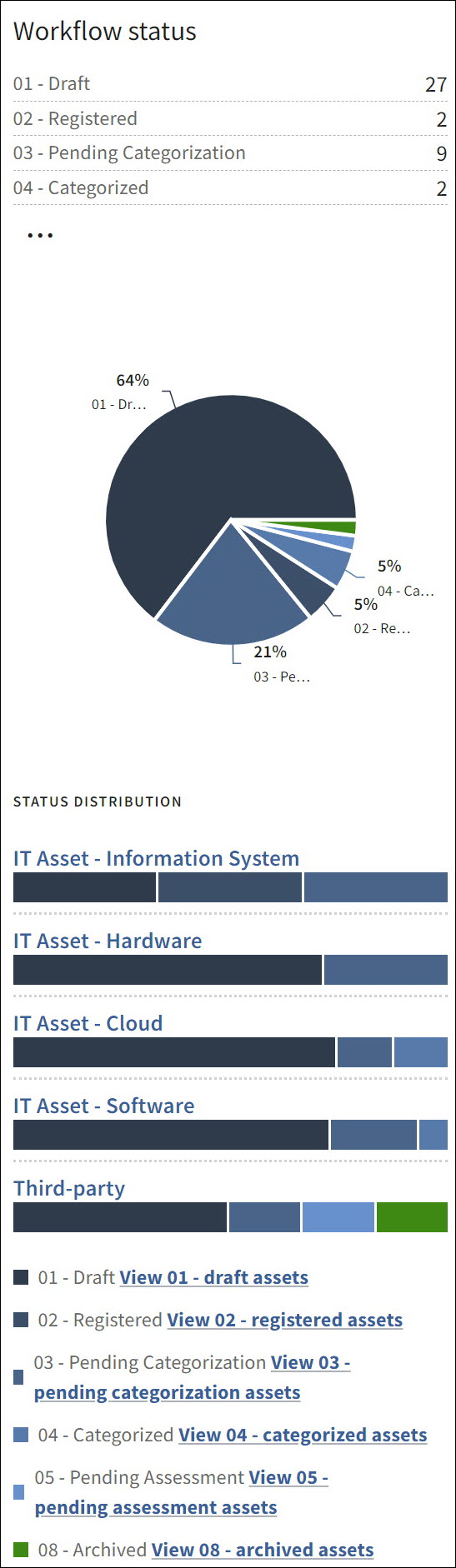
Dica
Personalize as cores e outros detalhes das opções de Status do fluxo de trabalho na página Configuração. Saiba mais.
Opções de navegação no status do fluxo de trabalho
- Passe o ponteiro do mouse sobre um tipo de ativo para exibir a contagem de ativos na categoria e a distribuição de ativos em diferentes status do fluxo de trabalho.
- Clique em um tipo de ativo para exibir ativos somente desse tipo na página Todos os ativos. Por exemplo, na imagem acima, se você selecionar Ativo de TI – Sistema de informação, acessará a página Todos os ativos com a opção Ativo de TI – Sistema de informação aplicada no campo Tipo de ativo, mostrando somente ativos desse tipo.
- Clique nos links sob o gráfico de barras para filtrar os ativos por status do fluxo de trabalho específico. Por exemplo, na imagem acima, se você selecionar Exibição 01 – Ativos de rascunho, acessará a página Todos os ativos com a opção Rascunho aplicada no campo Status do fluxo de trabalho, mostrando somente ativos no status de rascunho.
2. Nível de criticidade
A captura de tela a seguir mostra os gráficos de nível de criticidade:
- Um gráfico de pizza mostra a porcentagem de ativos em cada nível de criticidade.
- Um gráfico de barras horizontal mostra o número de ativos em cada tipo de ativo, categorizados por nível de criticidade.
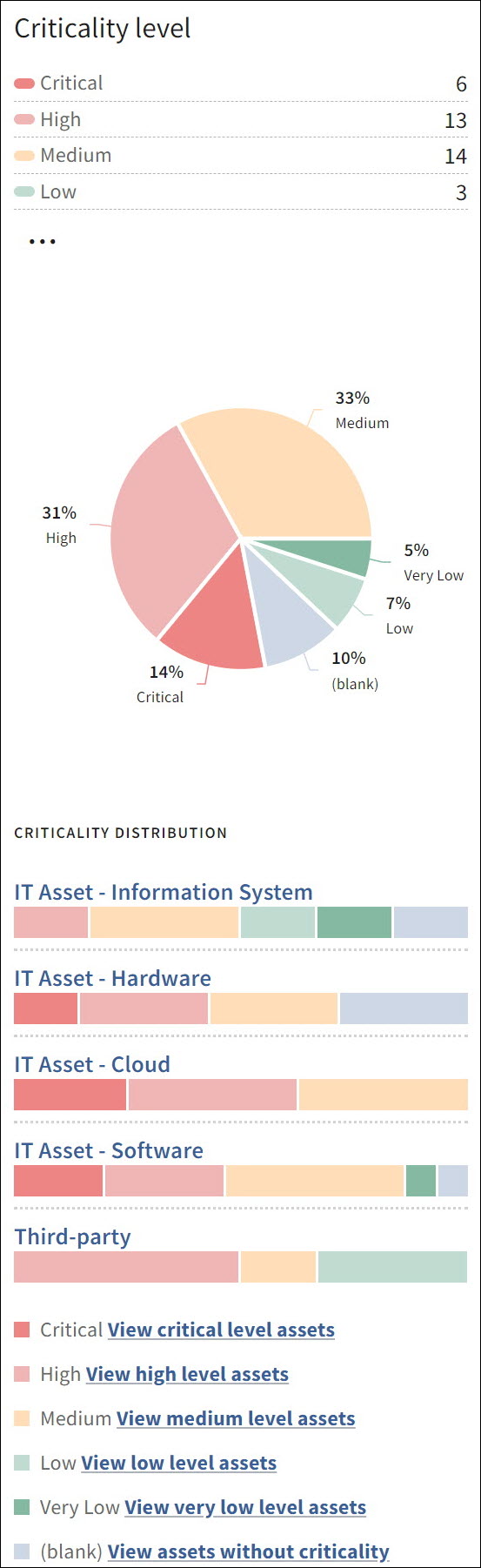
Dica
Personalize as cores e outros detalhes das opções de Nível de criticidade na página Configuração. Saiba mais.
Opções de navegação em Nível de criticidade
- Passe o ponteiro do mouse sobre um tipo de ativo para exibir a contagem de ativos na categoria e a distribuição de ativos em diferentes níveis de criticidade.
- Clique em um tipo de ativo para exibir ativos somente desse tipo na página Todos os ativos. Por exemplo, na imagem acima, se você selecionar Ativo de TI – Sistema de informação, acessará a página Todos os ativos com a opção Ativo de TI – Sistema de informação aplicada no campo Tipo de ativo, mostrando somente ativos desse tipo.
- Clique nos links sob o gráfico de barras para filtrar os ativos por nível de criticidade específico. Por exemplo, na imagem acima, se você selecionar Exibir ativos de nível crítico, acessará a página Todos os ativos com a opção Crítico aplicada no campo Nível de criticidade, mostrando somente ativos em nível crítico.
3. Proprietários do negócio
A captura de tela a seguir mostra os gráficos de proprietários do negócio:
- Um gráfico de barras horizontal mostra o número de ativos pertencentes a cada proprietário do negócio, categorizados por status do fluxo de trabalho.
- Um gráfico de barras horizontal mostra o número de ativos pertencentes a cada proprietário do negócio, categorizados por nível de criticidade.
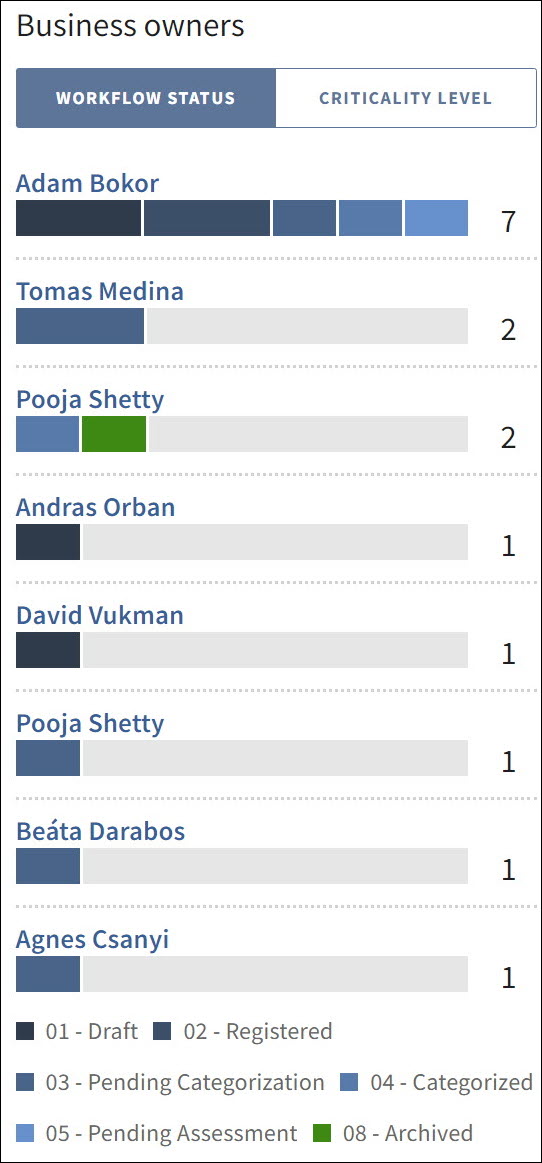
Dica
Personalize as cores e outros detalhes das opções de Status do fluxo de trabalho e Nível de criticidade na página Configuração. Saiba mais.
Opções de navegação em Proprietários do negócio
Status do fluxo de trabalho
- Passe o ponteiro do mouse sobre um proprietário do negócio para exibir a contagem de ativos e a distribuição de ativos em diferentes status do fluxo de trabalho.
- Clique em um proprietário do negócio para exibir somente os ativos na página Todos os ativos.
Nível de criticidade
- Passe o ponteiro do mouse sobre um proprietário do negócio para exibir a contagem de ativos e a distribuição de ativos em diferentes níveis de criticidade.
- Clique em um proprietário do negócio para exibir somente os ativos na página Todos os ativos.
4. Distribuição de ativos por unidade de negócios
A captura de tela a seguir mostra a distribuição de ativos por gráfico da unidade de negócios.
Trata-se de um gráfico de barras vertical que mostra o número de ativos por cada unidade de negócios, categorizados por tipo de ativo.
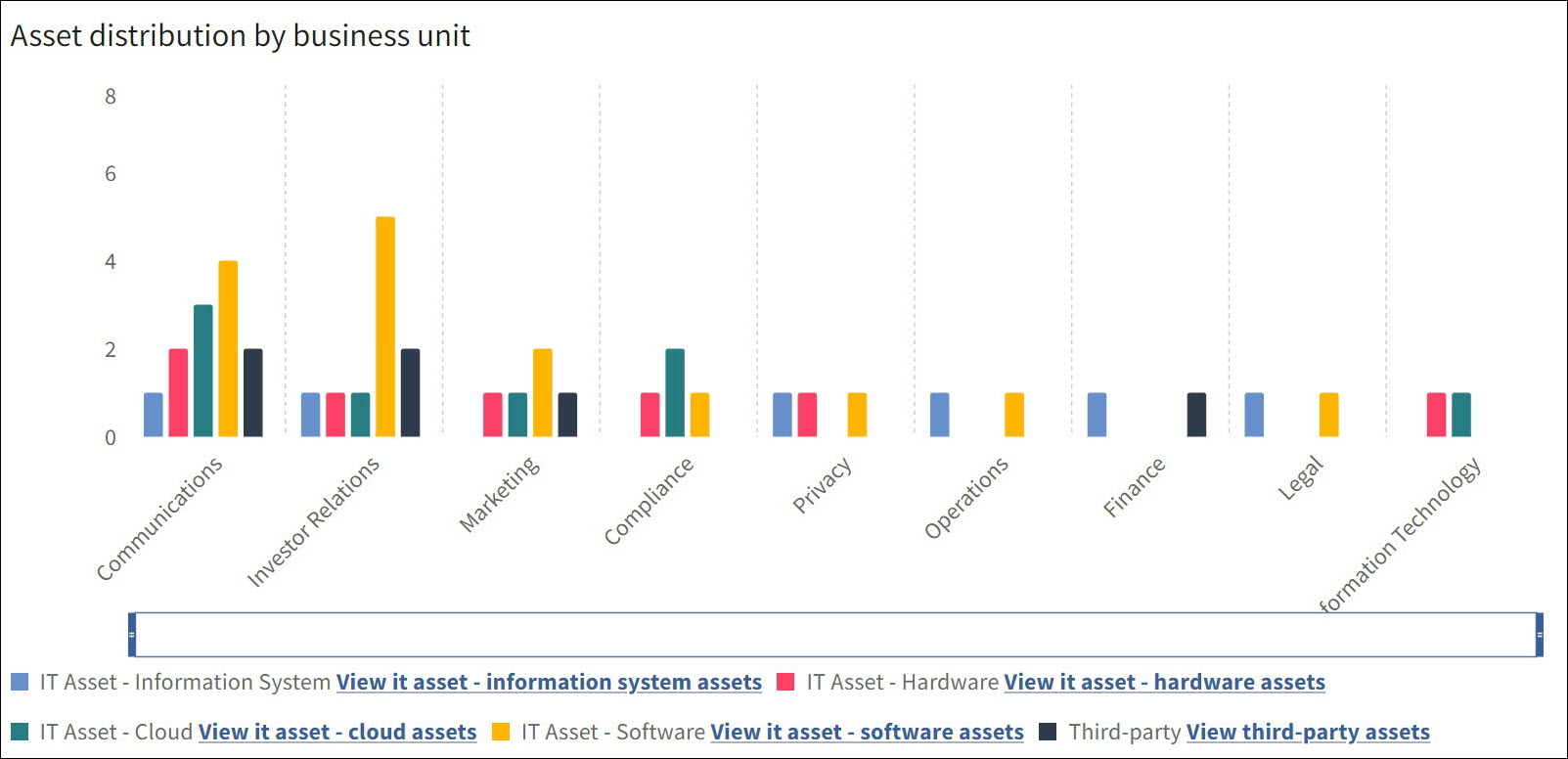
Não é possível personalizar as cores dos tipos de ativos.
Opções de navegação na distribuição de ativos por unidade de negócios
- Passe o ponteiro do mouse sobre uma unidade de negócios para exibir a contagem de ativos na categoria e a distribuição de ativos em diferentes tipos de ativos.
- Clique nos links sob o gráfico para filtrar os ativos pelos respectivos tipos de ativos. Por exemplo, na imagem acima, se você selecionar Exibir ativo de TI – Ativos do sistema de informação, acessará a página Todos os ativos com a opção Ativo de TI – Sistema de informação aplicada no campo Tipo de ativo, mostrando somente ativos desse tipo.
- A barra de rolagem horizontal entre os gráficos de barras e os links permite aumentar o zoom no gráfico. Para fazer isso, arraste horizontalmente os cantos da barra de rolagem. Isso é particularmente útil ao lidar com um grande número de pontos de dados no gráfico.
Gráficos nas páginas Tipo de Ativo
As páginas Tipo de Ativo (Todos os ativos, Ativos de TI e Ativos de terceiros) mostram os seguintes gráficos:
- Ativos e Status do Fluxo de Trabalho Um gráfico de rosca mostra a porcentagem de ativos em cada status do fluxo de trabalho. Clique nos links sob o gráfico para filtrar os ativos por status do fluxo de trabalho específico.
- Nível de criticidade Um gráfico de pizza mostra a porcentagem de ativos em cada nível de criticidade. Clique nos links sob o gráfico para filtrar os ativos por nível de criticidade específico.
Dica
Personalize as cores e outros detalhes das opções de Status do fluxo de trabalho e Nível de criticidade na página Configuração. Saiba mais.
Gráficos na página detalhes de ativo
A página detalhes do ativo exibe os seguintes gráficos de vulnerabilidades. Os dados para estes gráficos são importados do Tenable.
- Distribuição de vulnerabilidades por status Mostra o número atual de vulnerabilidades em cada status, como vencido e aberto.
- Status de vulnerabilidades: tendência em 3 meses Exibe a distribuição percentual do status de vulnerabilidades nos últimos 3 meses.
Qual é a origem dos dados?
Os gráficos exibem dados com base nos detalhes que você forneceu para um ativo. Adicione ou atualize as informações a seguir ao adicionar ou modificar um ativo.
- Status do fluxo de trabalho É o estado atual de um ativo, por exemplo: rascunho, registrado. Para obter mais informações, consulte Gerenciar fluxos de trabalho no Gerenciador de Ativos.
- Nível de criticidade Este é o nível de importância de um ativo. Você pode inserir a informação manualmente nos detalhes do ativo ou deixar que o aplicativo faça o cálculo. Para obter mais informações, consulte Trabalhar com ativos no Gerenciador de Ativos.
- Proprietários do negócio O proprietário de um ativo. Esse campo faz parte dos detalhes do ativo.
- Unidade de negócios É a unidade de negócios de um ativo. Esse campo também faz parte dos detalhes do ativo.
Para que o gráfico tenha a aparência ideal:
- Verifique se os tipos de ativo estão associados ao nível de criticidade, proprietário do negócio/proprietário do negócio (obrigatório) e unidade de negócios.
- Preencha todos os detalhes necessários para cada ativo, incluindo nível de criticidade, proprietário do negócio e unidade de negócios.
Personalizar as opções Status do fluxo de trabalho e Nível de criticidade
Por padrão, cores são atribuídas às opções de Status do fluxo de trabalho e Nível de criticidade. Você pode personalizá-las, além de outros detalhes, como nome, descrição e pontuação, na página Configuração.
Opções de status do fluxo de trabalho
As opções de status do fluxo de trabalho estão disponíveis em dois fluxos de trabalho. São eles: Avaliação de categorização de ativo de TI e Categorização de terceiro.
Para atualizar as opções de status do fluxo de trabalho, faça o seguinte:
Importante
Você precisa ser Administrador do Sistema no Diligent One para acessar a página Configuração.
- Abra o Launchpad.
Observação
Se a sua empresa usa mais de uma instância na Diligent One, verifique se a instância apropriada está ativa.
- Selecione Configurações da Plataforma > Configuração.
- Clique em Fluxos de trabalho. A página Fluxos de trabalho lista todos os fluxos de trabalho existentes.
- Clique em Avaliação de categorização de ativo de TI.
- Em Status, clique no nome do status com o qual deseja trabalhar (por exemplo: Rascunho).
- Clique em Editar e modifique os detalhes conforme o necessário, como nome, descrição, código de cor e ordem. Para a melhor combinação de cores, consulte Cores recomendadas.
- Após fazer todas as alterações, clique em Salvar.
- Repita as etapas de 5 a 7 para atualizar todos os status no fluxo de trabalho Avaliação de categorização de ativo de TI.
- Siga as mesmas etapas para atualizar as opções de status do fluxo de trabalho no fluxo de trabalho Categorização de terceiro.
Opções de nível de criticidade
Para atualizar as opções de nível de criticidade, faça o seguinte:
Importante
Você precisa ter um tipo de usuário Administrador do Sistema no Diligent One para acessar a página Configuração.
- Abra o Launchpad.
Observação
Se a sua empresa usa mais de uma instância na Diligent One, verifique se a instância apropriada está ativa.
- Selecione Configurações da Plataforma > Configuração.
- Clique em Tipos de atributos. A página Tipos de atributos lista todos os atributos existentes.
- Pesquise e abra Nível de criticidade.
- Clique em Editar e modifique os detalhes conforme o necessário, como nome, pontuação e código de cor. Para a melhor combinação de cores, consulte Cores recomendadas.
- Após fazer todas as alterações, clique em Salvar.
Cores recomendadas para as opções de status do fluxo de trabalho e nível de criticidade
A tabela a seguir mostra as cores recomendadas para as opções de status do fluxo de trabalho e nível de criticidade. Use essas cores para aprimorar a aparência dos gráficos.
Status do fluxo de trabalho
| Nome do status do fluxo de trabalho | Nome da cor | Código da cor |
|---|---|---|
| 01 – Rascunho | Azul-escuro |
|
| 02 – Cadastrado | Azul-marinho |
|
| 03 – Categorização pendente | Azul-royal |
|
| 04 – Categorizado | Azul-celeste |
|
| 05 – Avaliação pendente | Azul-claro |
|
| 06 – Revisão pendente | Azul-turquesa |
|
| 07 – Ativo | Azul-petróleo |
|
| 08 – Arquivado | Verde-oliva |
|
Nível de criticidade
| Nome do nível de criticidade | Nome da cor | Código hexadecimal |
|---|---|---|
| Crítico | Vermelho | #ED8584 |
| Alto(a) | Rosa |
|
| Médio(a) | Âmbar |
|
| Baixo(a) | Verde-claro |
|
| Muito Baixo | Verde |
|
Filtros globais e opções de layout
Você pode aplicar filtros globais e alterar o layout do gráfico.
Aplicar filtros globais
Existem dois tipos de filtros globais: Tipo de ativo e Proprietário do negócio. Esses filtros afetam os quatro gráficos na página.
Siga estas etapas para aplicar filtros:
- Abra o aplicativo Gerenciador de Ativos.
A página inicial do Gerenciador de Ativos é aberta
- Selecione os Tipos de ativos e/ou Proprietários do negócio desejados nos respectivos campos.
- Clique em Aplicar filtros.
Resultado Todos os gráficos serão atualizados para mostrar os dados filtrados.
Alterar o layout do gráfico
Você pode mostrar ou ocultar os gráficos usando essa opção.
Siga estas etapas para alterar o layout:
Para mostrar ou ocultar os gráficos
- Abra o aplicativo Gerenciador de Ativos.
A página inicial do Gerenciador de Ativos é aberta
- Clique em Layout.
A caixa de diálogo Editar layout é aberta
- Marque/desmarque as opções desejadas e clique em Aplicar.
Resultado O layout do gráfico será atualizado de acordo com sua seleção.
Para redefinir o layout padrão
Se quiser voltar para o layout padrão, clique em Redefinir layout na caixa de diálogo Editar layout e, depois, clique em Aplicar.